Укажите свойства для спецификаций.
Чтобы открыть окно Спецификация PropertyManager, выполните одно из следующих действий.
- Нажмите Спецификация
 на панели инструментов "Таблица" или откройте документ и выберите пункт меню .
на панели инструментов "Таблица" или откройте документ и выберите пункт меню .
- Нажмите на значок перемещения
 в верхнем левом углу существующей спецификации.
в верхнем левом углу существующей спецификации.
Параметры спецификации
|
Создать новую таблицу
|
Создает новую таблицу параметров. |
|
Скопировать существующую таблицу
|
Копирует спецификацию, сохраненную из справочной сборки или детали. Выберите спецификацию в списке. Выберите параметр Связанная, чтобы связать данные спецификации чертежа со спецификацией сборки. Можно разорвать связь между спецификациями, но ее невозможно восстановить. Изменения, внесенные в одну из спецификаций, отображаются в другой. Форматирование не связывается.
|
Шаблон таблицы

|
Открыть шаблон таблицы для Спецификации
|
Выбор стандартного или настраиваемого шаблона. Это параметр доступен только во время вставки таблицы. Столбцы спецификации соответствуют столбцам выбранного шаблона.
Столбцы спецификации соответствуют столбцам выбранного шаблона.
|
Расположение таблицы
Неподвижный угол управляет направлением расширения таблицы при добавлении столбцов или строк.
Параметр Привязанный угол недоступен после первого создания таблицы. Если таблица создается с точкой привязки, то привязанный угол автоматически выбирается на чертежном листе в квадранте, ближайшем к привязке таблицы.
|
Неподвижный угол
|
|
Левый верхний 
|
Новые столбцы добавляются справа, а новые строки — ниже точки привязки.
|
|
Правый верхний 
|
Новые столбцы добавляются слева, а новые строки — ниже точки привязки.
|
|
Левый нижний 
|
Новые столбцы добавляются справа, а новые строки — над точкой привязки.
|
|
Правый нижний 
|
Новые столбцы добавляются слева, а новые строки — над точкой привязки.
|
|
|
Прикрепить к точке привязки
|
Прикрепление указанного угла к точке привязки таблицы.
|
Тип спецификации
|
Только верхний уровень
|
Составляется список узлов сборки, а не компонентов узлов сборки.
|
|
Только детали
|
Не составляется список узлов сборки. Перечисляются только компоненты узлов сборки как отдельные позиции.
|
|
Триерная
|
Выводит список вспомогательных узлов сборки. Компоненты узлов сборки помещаются со сдвигом под соответствующими узлами сборки. Выберите: - Нумерация отсутствует
- Подробная нумерация
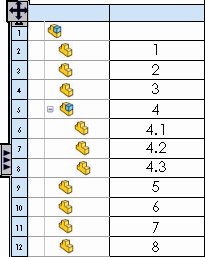
- Плоская нумерация
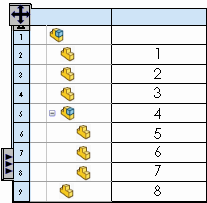
|
- При создании спецификации для документа, включающего сварные изделия, выберите параметр Подробный список вырезов, чтобы отобразить данные о вырезах.
- Если для существующей спецификации изменить параметр Тип спецификации, размер файла документа увеличится, что может привести к снижению производительности. Рекомендуется сначала удалить исходную спецификацию, а затем вставить новую спецификацию желаемого Типа спецификации.
- Можно разъединять узлы сборки в спецификации.
Масштабирование спецификации
Позволяет масштабировать размер спецификации. Доступно при выборе значка перемещения  в верхнем левом углу существующей спецификации в документе детали или сборки.
в верхнем левом углу существующей спецификации в документе детали или сборки.
Конфигурации
Предоставляет список количественных данных в спецификациях для всех выбранных конфигураций. Выберите конфигурации вручную или нажмите Выбрать все конфигурации  или Отменить выбор всех конфигураций
или Отменить выбор всех конфигураций  .
.
Группировка конфигураций детали
Указывает, как детали с множественными конфигурациями в сборке, отображаются в спецификации.
|
Отобразить под одним номером
|
Используется один и тот же номер для различных конфигураций компонента в разных конфигурациях сборки верхнего уровня. Каждая уникальная конфигурация компонента может входить только в одну из конфигураций сборки в спецификации. Этот параметр применяется при первом создании спецификации. Если выбрать этот параметр после создания спецификации, никаких изменений не произойдет. При использовании этого параметра укажите для параметра Тип спецификации значение Только верхний уровень. Например, одна конфигурация сборки содержит следующие компоненты:
-
деталь1 (config_A)
- деталь1 (config_A)
- деталь1 (config_A)
а другая конфигурация этой же сборки содержит разные конфигурации одного и того же компонента: - деталь1 (config_B)
- деталь1 (config_B)
- деталь1 (config_B)
Спецификация Только верхний уровень, связанная с обеими конфигурациями сборки, для которых выбран параметр Отобразить под одним номером, отображается как:
| ПОЗИЦИЯ |
ОБОЗНАЧЕНИЕ ДЕТАЛИ |
config_A / К-ВО |
config_B / К-ВО |
|---|
| 1 |
деталь1 (config_A) |
3 |
- |
| 1 |
деталь1 (config_B) |
- |
3 |
Для просмотра имени конфигурации в столбце ОБОЗНАЧЕНИЕ ДЕТАЛИ, перейдите к документу детали. На вкладке ConfigurationManager
 нажимайте правой кнопкой мыши на каждую конфигурацию и выбирайте параметр Свойства. В окне Отображаемое обозначение при использовании в спецификации выберите Имя конфигурации. Также можно нажать правой кнопкой мыши компонент в столбце структуры сборки спецификации и выбрать параметр Параметры компонента. В разделе Обозначение детали выберите Имя конфигурации и затем нажмите на  . |
|
Отобразить конфигурации одной детали как отдельные элементы
|
Если компонент имеет несколько конфигураций, каждая конфигурация отображается в спецификации.
|
|
Отобразить все конфигурации одной детали как один элемент
|
Если компонент имеет несколько конфигураций, компонент отображается как одна строка в спецификации.
|
|
Отобразить как конфигурации одной позиции с тем же именем
|
Если несколько компонентов имеют одно и то же имя конфигурации, они будут перечислены в одной строке спецификации. Чтобы параметр работал надлежащим образом, для параметра Отображаемое обозначение при использовании в спецификации в детали необходимо выбрать одно из следующих значений:
-
То же значение для Имя, настроенное пользователем
- Имя конфигурации (если разные компоненты сборки обладают одним и тем же именем конфигурации)
Например, сборка содержит следующие компоненты:
- part1 (деталь1) (конфиг_A)
- part1 (деталь1) (конфиг_A)
- part2 (деталь2) (конфиг_A)
Если выбрать Отобразить как конфигурации одной позиции с тем же именем, спецификация отображается как:
| ПОЗИЦИЯ
|
ОБОЗНАЧЕНИЕ ДЕТАЛИ
|
К-ВО
|
|---|
| 1 |
part1 (деталь1)
|
3 |
|
Сохранить отсутствующий элемент/строку
Определяет способ обработки замененных компонентов в таблице спецификаций.
|
Зачеркнутый
|
Выберите Зачеркнутый, чтобы текст отсутствующего элемента отображался в перечеркнутом виде. |
|
Замененные компоненты
|
-
Сохранить оба варианта с номером нового элемента для замены
-
Сохранить оба элемента с одним и тем же номером
-
Сохранить номер элемента, но не сохранять замененный компонент
-
Назначить новый номер элемента и не сохранять замененный компонент
Замененные компоненты – позволяет определить способ обработки замененных компонентов в спецификации независимо от выбранного значения настройки Не менять номера элементов в разделе Номера элементов.
|
Номера элементов
| |
Начать с
|
Введите начальную позицию.
|
| |
Инкремент
|
|

|
По порядку сборки
|
Выберите По порядку сборки, чтобы упорядочить позиции спецификации так же, как сборку. Если этот флажок установлен, можно выбрать По порядку узлов сборки, чтобы упорядочить позиции спецификации так же, как узлы сборки. |

|
Не изменять номера позиций
|
Выберите, что номера позиций спецификации не обновлялись, при изменении этих номеров в других местах.
|
Рамка

|
Граница рамки
|
Выбор толщины линии внешней границы таблицы. |

|
Граница сетки
|
Выбор толщины линий внутренней сетки таблицы. |
Слой

|
Слой
|
В чертежах с именованными слоями выберите нужный слой. Таблица использует цвет слоя.
|
Формат текста
| Все прописные |
Выберите, чтобы сделать все символы в таблице прописными. |